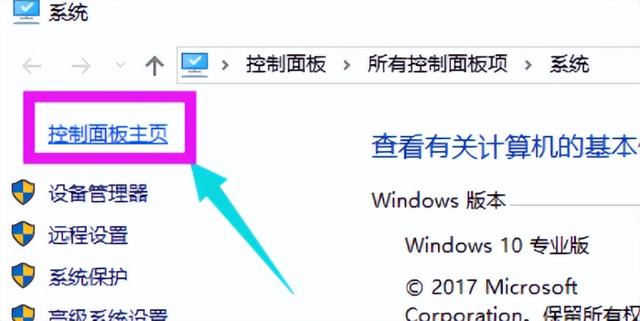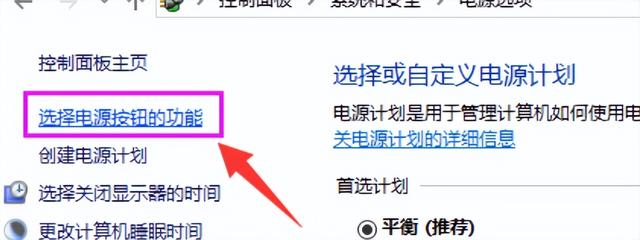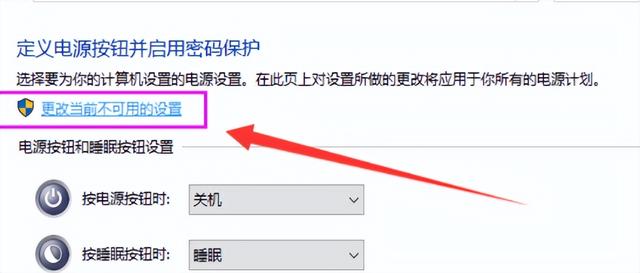win10系统怎样快速开机(win10系统快速启动开机方法)
我们在win10系统的电脑的使用中,很多的小伙伴想要快速的启动我们的系统,想要使用系统的快速启动功能,却不知道怎么怎那么开启设置的,其实方法很简单的,今天小编就来跟大家分享一下 win10 系统中教你设置快速启动开机的方法,你也想要知道的话,一起来看看吧。
具体的方法和详细的步骤如下:
1,鼠标右键点击“此电脑”,选择“属性”
2,选择左上角“控制面板主页”进入
3,选择点击“系统安全选项”进入“电源选项”进入下一步
4,点击“选择电源按钮功能”选项
5,点击上方“更改当前不可用设置”链接
关于在 win10 系统中我们怎么开启快速启动的详细方法,如果你也想要设置的话,可以按照小编的分享来解决这个问题,win10 系统中教你设置快速启动开机的方法。
热门教程
Win11安卓子系统安装失败
2系统之家装机大师怎么怎么用?系统之家装机大师一键重装教程
3Windows11打印机驱动怎么安装?Windows11打印机驱动安装方法分享
4Win11电脑任务栏图标重叠怎么办?任务栏图标重叠图文教程
5Win11安卓子系统运行超详细教程!
6Win11激活必须联网且登录账号?安装完可退出账号
7Win11字体大小怎么调节?Win11调节字体大小教程
8更新Windows11进度条不动怎么办?更新Windows11进度条不动解决方法
9Win7旗舰版蓝屏代码0x000000f4是怎么回事?
10电脑符合条件没有推送Win11系统是怎么回事?
装机必备 更多+
重装教程
大家都在看
电脑教程专题 更多+